Windows 10 Mobile: schimbați semnătura Outlook Mail
Când iPhone a fost lansat pentru prima dată, îmi amintesc că am fostiritat când cineva mi-a trimis un e-mail și vede „Trimis de la iPhone” la sfârșit. La vremea respectivă, părea pretențios și, deși proprietarul nu făcea dovada faptului că aveau unul. Desigur, telefoanele de pe toate platformele fac ceva similar cu e-mailul în aceste zile.
V-am arătat deja cum puteți schimba semnătura de e-mail în Windows Phone 8.1, dar în Windows 10 pentru telefoane, există o nouă aplicație de e-mail și lucrurile s-au schimbat.
Schimbați semnătura prin e-mail Windows 10
Deschideți noua aplicație Outlook Mail și atingeți meniul de setări (meniul hamburger) din colțul din stânga sus al ecranului, apoi atingeți Opțiuni.

Apoi atingeți pictograma roată din colțul din dreapta joscolţ. Pe ecranul următor, derulați în jos până la Semnătura și asigurați-vă că opțiunea de a utiliza o semnătură este activată. Apoi, puteți introduce orice doriți să utilizați pentru semnătura dvs.
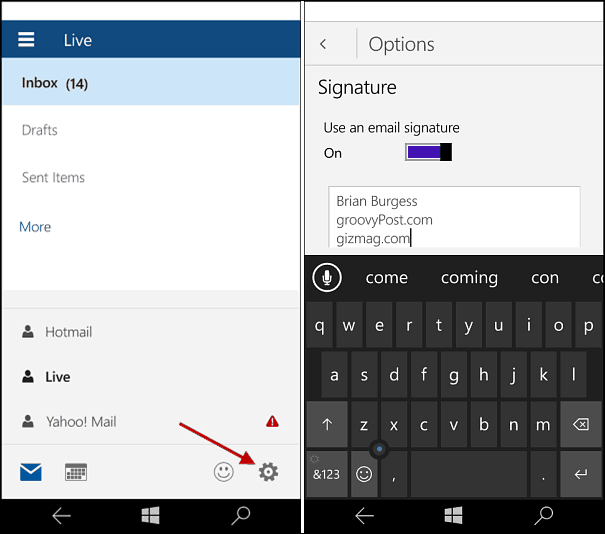
Deoarece puteți configura mai multe e-mailuri în aplicația de e-mail, trebuie să schimbați semnătura pentru fiecare, dacă nu doriți implicit.
Windows 10 vine cândva în această vară, potrivit Microsoft, iar noi testăm previzualizările tehnologice pentru Windows Phone și PC pe măsură ce sunt lansate.
Pentru a pregăti marea versiune, vă vom oferi sfaturi și trucuri pe care le puteți începe imediat când versiunea oficială este lansată.
De asemenea, asigurați-vă că vă alăturați forumului Windows 10 pentru o conversație mai aprofundată, analiză, rezolvarea problemelor și distracție, pe măsură ce continuăm drumul către lansarea finală.










Lasa un comentariu